EtherApe是一個圖形化的網絡嗅探器。與Ehtereal不同,EtherApe通過驗證主機與主機之間的鏈接,圖形化地顯示網絡目前所處的狀態。EtherApe使用不同顏色的連線來表示位於不同主機之間的連接,而連線的粗細則表明主機間數據流量的大小。這些信息都是實時變化的,因而能夠協助管理員隨時了解到網絡中各部分流量的變化情況。
EtherApe可以以圖形方式顯示網絡活動,包括以不同顏色標示協議及按流量標示主機間的鏈接。它還支持以太網、FDDI、令牌環、ISDN、PPP、SLIP 和 WLAN 設備,可以過濾流量顯示,並且可以從文件或活動網絡讀取數據包,本文我就來向大家介紹如何在 Ubuntu 16.04 中安裝和使用 EtherApe。
如果你想知道誰在使用你的家庭網絡帶寬,只需按後面介紹的內容使用 Etherrape 即可,下面我們就開始介紹如何安裝、訂制和啟動 EtherApe,以滿足你的需求。
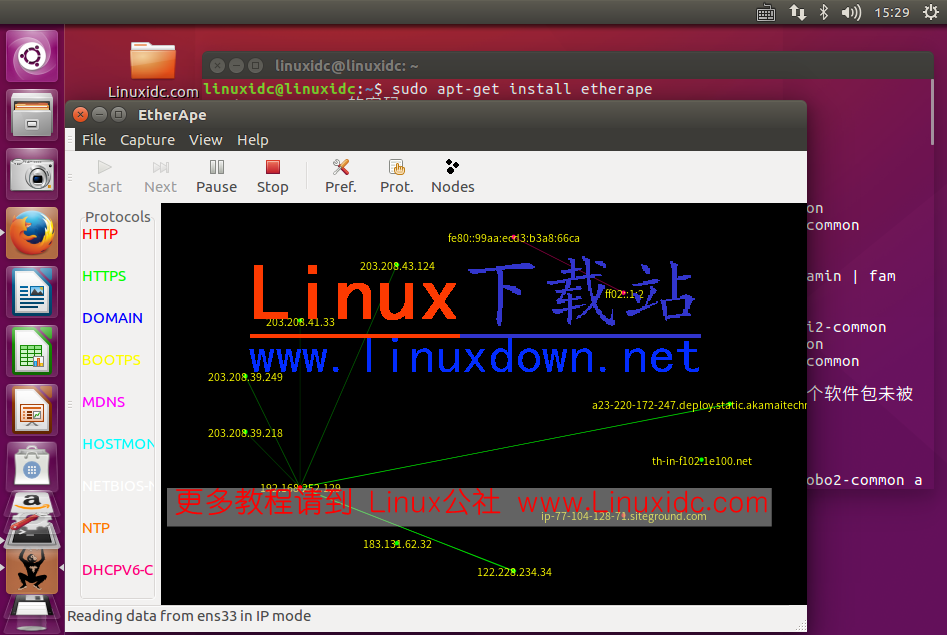
安裝EtherApe
在 Ubuntu 16.04 LTS 中安裝 Ethrape 之前,需要將系統和其它最新安全更新更新到當前系統再進行安裝:
sudo apt-get update
sudo apt-get upgrade
sudo apt-get install etherape
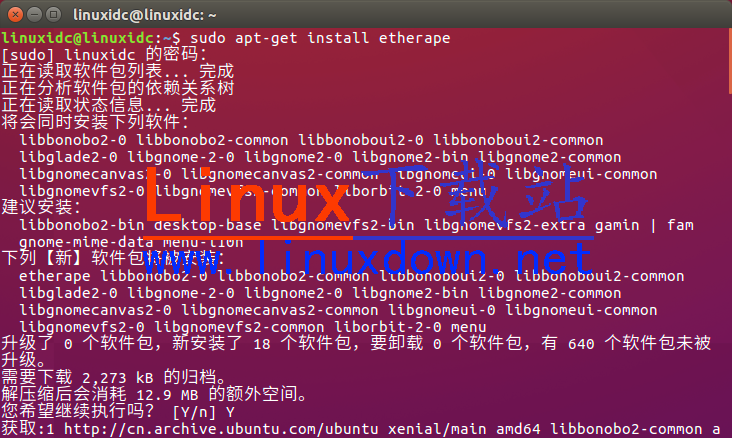
啟動EtherApe
安裝完成後,便可以直接在「應用程序」中啟動 EtherApe,或在終端中使用如下命令啟動:
sudo etherape
打開之後你會看到類似如下截圖的控制台界面:
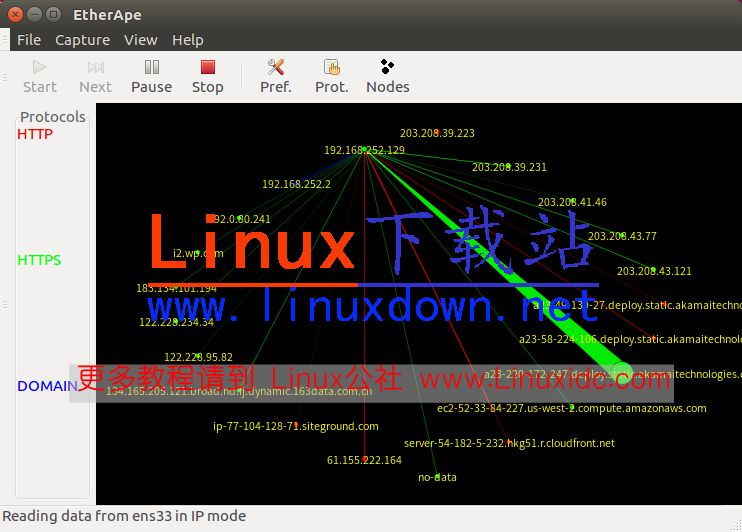
配置EtherApe
你可以自定義 EtherApe 對網絡的監控,如果你有 wlan0、eth0、eth1 或其它多個網絡接口,可以在「Capture(捕獲)」—「Interfaces(接口)」中指定要監控的網卡。
大家也可以在「File(文件)」—「Preferences(首選項)」中創建監控過濾器,在這裡你也可以對色彩方案、刷新及動畫效果時間及圖表樣式進行自定義配置。
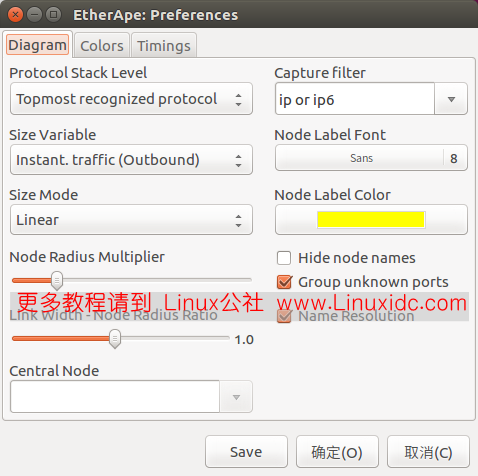
從文件讀取信息
Etherape 可以讀取從 tcpdump 工具抓取的信息,但是必需使用 tcpdump 的 -n 和 -w 參數:
sudo tcpdump -n -w dump_file
這樣就方便了我們在 Ubuntu 16.04 客戶端中以圖形化方式讀取服務器端抓取到的數據包,一旦 tcpdump 抓取到足夠信息可以使用 ctrl + c 進行中止,我們再將轉儲文件拿到本地用 Etherape 打開即可。
另一種比較安全有效的方式便是通過 SSH 會話運行 tcpdump,通過此種方式我們可以直接在本地通過 EtherApe 監控遠程網絡,但此種方式要求必需有遠程系統的 root 權限。
ssh remote server_ip -l root /usr/sbin/tcpdump -n -w | /usr/sbin/etherape -m ip –r
通過上述命令開啟對遠程網絡的監控後,會提示輸入 root 用戶密碼,一旦密碼正確驗證,EtherApe 中即可顯示遠程網絡流量。
了解EtherApe顏色和協議
在「View(查看)」—「Protocols(協議)」的左側可以看到多個協議和顏色標識,每個協議都會有等價的顏色與其對應,右側會顯示該協議所對應的端口、流量和實時數據包等。
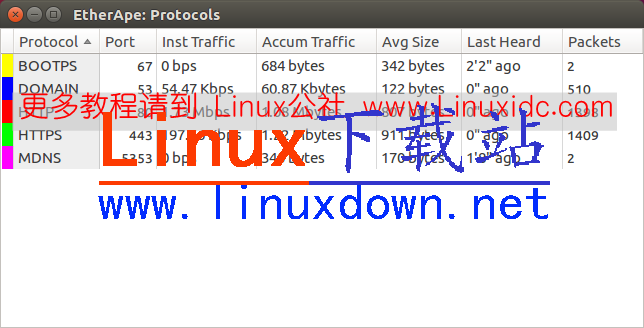
Protocols(協議)窗口是網絡故障排除的一大利器。例如你的網絡變得極為緩慢,而你又不知道是為什麼,便可以使用 EtherApe 檢查通過網絡的數據流量。